win10设置移动热点显示我们无法设置移动热点
更新时间:2024-04-10 16:06:50作者:xiaoliu
在日常使用电脑的过程中,有时我们会遇到一些问题,比如在使用Win10系统时无法设置移动热点,当我们尝试设置移动热点时,却发现系统显示无法进行设置。这个问题对于需要在外出或无网络的环境下上网的用户来说,无疑是非常困扰的。面对这种情况,我们应该如何解决呢?本文将为大家介绍几种可能的解决方法。
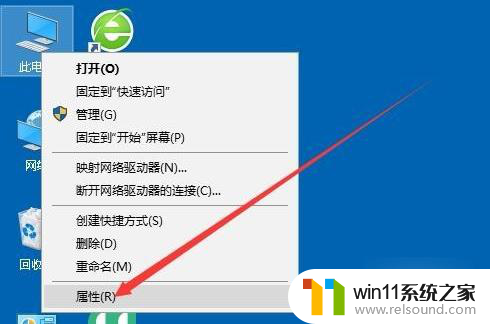
win10无法设置热点解决方法:
1、有时间打开Windows10自带的热点就会出现无法设置移动热点这样的。
2、在Windows10桌面上找到【我的电脑】右键,然后点击【属性】。
3、在打开的win10系统窗口的左侧导航里直接点击【设备管理器】。
4、打开win10设备管理器对话框后,直接找到【网络适配器】并将其展开。
5、在展开的网络适配器里直接双击打开无线热点的驱动。
6、打开无线热点驱动属性对话框后直接点击【高级】选项卡。
7、在高级选项卡将802.11n这个两个选项的值设置为20MHZ,然后直接点击确定。
8、设置好后,再次从新打开无线热点就是正常的啦。要是不行可以在重启下电脑试试
以上就是win10设置移动热点显示我们无法设置移动热点的全部内容,还有不清楚的用户就可以参考一下小编的步骤进行操作,希望能够对大家有所帮助。
- 上一篇: 华硕win10电脑摄像头打不开怎么回事
- 下一篇: win10笔记本外放没有声音但是耳机有声音
win10设置移动热点显示我们无法设置移动热点相关教程
- win10隐藏文件显示怎么设置 win10隐藏文件夹如何显示出来
- windows10怎么定时自动关机 windows10设置自动定时关机方法
- win10设置显示器亮度的方法 win10显示器亮度怎么调节
- win10系统如何设置锁屏壁纸 win10锁屏壁纸设置桌面壁纸方法
- win10怎么设置系统不更新 win10如何设置不更新
- win10怎么把电脑恢复出厂设置 如何将win10电脑恢复出厂设置
- win10鼠标与实际位置偏移怎么办 win10鼠标和实际位置不一样修复方法
- win10ip地址怎么设置 win10ip地址设置的方法
- windows10怎么给文件夹设置密码 windows10电脑文件夹怎么设置密码
- win10固定ip设置
- win10不安全连接怎么设置为安全
- win10怎么以兼容模式运行程序
- win10没有wlan连接选项
- 怎么检查win10是不是企业版
- win10怎么才能将浏览过的记录不自动保存
- win10无法打开gpedit.msc
win10系统教程推荐